Windows 11“未满足系统要求”水印?怎么删除,操作教程和方法
regedit
未满足系统要求
Windows 11将为那些在不受支持的 PC 上运行操作系统的用户接收新通知。最近的Windows 11 Dev Channel build 22557中,还有一些人可能会认为桌面屏幕上有一个恼人的水印,上面写着“未满足系统要求”。如果即使您在不受支持的 PC上运行,但在桌面屏幕上也没有找到它,请认为自己有点幸运,或者如果您想被提醒的话,您可能会感到不走运。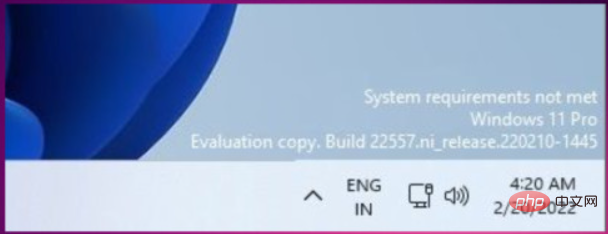
在不受支持的系统上运行 Windows 11 的人更有可能清楚这一点,并且可能不需要通过通知或水印进行提醒。因此,如果您希望从桌面上删除此“未满足系统要求”水印,请尝试此方法,该方法涉及对似乎已在 Build 22557 中添加的新注册表设置进行轻微修改。
在您继续之前,值得注意的是,错误的注册表编辑可能会损坏您的安装,因此请自行承担风险。
- 运行“Regedit”(Windows 键 + R 并输入)或在任务栏的搜索框中输入“Regedit”
- 找到“UnsupportedHardwareNotificationCache”:HKEY_CURRENT_USER\Control Panel\UnsupportedHardwareNotificationCache
- 将其中的 SV2 DWORD 值从 1 修改为 0
- 保存
- 刷新
如果您没有找到“UnsupportedHardwareNotificationCache”,您也可以通过以下方式自己创建密钥:
- 右键单击Regedit中的控制面板文件夹
- 新建 > 键 > 将其命名为“UnsupportedHardwareNotificationCache”
- 在此文件夹中添加 SV2 DWORD 子键
- 将其中的 SV2 DWORD 值从 1 修改为 0
- 保存
- 刷新
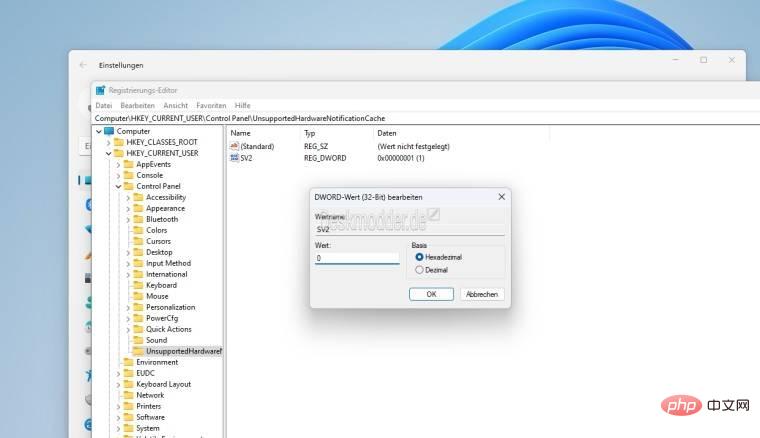
在此之后,水印和设置通知应该消失了。
以上是Windows 11“未满足系统要求”水印?怎么删除,操作教程和方法的详细内容。更多信息请关注PHP中文网其他相关文章!
本站声明
本文内容由网友自发贡献,版权归原作者所有,本站不承担相应法律责任。如您发现有涉嫌抄袭侵权的内容,请联系admin@php.cn

热AI工具

Undresser.AI Undress
人工智能驱动的应用程序,用于创建逼真的裸体照片

AI Clothes Remover
用于从照片中去除衣服的在线人工智能工具。

Undress AI Tool
免费脱衣服图片

Clothoff.io
AI脱衣机

Video Face Swap
使用我们完全免费的人工智能换脸工具轻松在任何视频中换脸!

热门文章
如何修复KB5055612无法在Windows 10中安装?
4 周前
By DDD
<🎜>:泡泡胶模拟器无穷大 - 如何获取和使用皇家钥匙
4 周前
By 尊渡假赌尊渡假赌尊渡假赌
<🎜>:种植花园 - 完整的突变指南
3 周前
By DDD
北端:融合系统,解释
4 周前
By 尊渡假赌尊渡假赌尊渡假赌
Mandragora:巫婆树的耳语 - 如何解锁抓钩
3 周前
By 尊渡假赌尊渡假赌尊渡假赌

热工具

记事本++7.3.1
好用且免费的代码编辑器

SublimeText3汉化版
中文版,非常好用

禅工作室 13.0.1
功能强大的PHP集成开发环境

Dreamweaver CS6
视觉化网页开发工具

SublimeText3 Mac版
神级代码编辑软件(SublimeText3)




